Примечание: В зависимости от версии Android и установленных приложений (например, пусковых установок) положение элементов интерфейса, упомянутых в инструкции, может отличаться.
Просмотр уведомлений. Как посмотреть историю уведомлений на Android? С помощью стороннего приложения
Почти каждое приложение Android имеет функции уведомлений. Уведомления позволяют быстро получить доступ к полученным сообщениям, электронной почте или последним игровым событиям. Однако если у вас установлено большое количество приложений, панель уведомлений может превратиться в большую страницу спама. Чаще всего в таких случаях пользователь закрывает их все сразу, не проверяя по отдельности. В процессе работы вы можете обнаружить, что важная информация была упущена и нуждается в проверке. Есть несколько простых способов помочь вам.
Бесплатная программа Past Notifications отображает до 2 000 последних уведомлений с их полным содержанием, группирует их по приложениям-источникам и предлагает несколько удобных функций для работы с отображаемыми данными.
После установки на панели уведомлений появится кнопка «Прошлые уведомления», чтобы вы могли быстро получить доступ к своей истории. При нажатии открывается список уведомлений с указанием даты, времени получения и краткого содержания каждого уведомления. Здесь также можно просмотреть полный текст сообщений, удалить выбранные уведомления или внести программы в черный список, чтобы система игнорировала всю информацию от них. Последнее особенно полезно, поскольку вы можете блокировать назойливые сообщения от Play Store и других «шумных» программ.
На соседней панели уведомления отображаются по группам в зависимости от приложения, из которого они поступили, для большего удобства. Нажав на любое сообщение здесь или в несгруппированном списке, вы сразу же перейдете в исходное приложение — функция, которой очень не хватает во встроенном журнале. В последнем, третьем разделе вы найдете приложения, которые находятся в черном списке, и при необходимости сможете их разблокировать.
В программе есть несколько настроек. Опция Предыдущие уведомления позволяет выбрать только количество видимых уведомлений в списке и отключить отображение значка в строке состояния и кнопки в соответствующей строке. Приложение показывает рекламу, но вы можете избавиться от нее за 30 гривен, купив платную версию в настройках. Еще один момент, на который стоит обратить внимание, — это качество отслеживания. В интерфейсе программы не так много текста, но он переведен с английского, со всеми сопутствующими ошибками.
Встроенный в Android дисплей истории уведомлений не является ни информативным, ни удобным для пользователя, поэтому его трудно считать полноценным журналом. Но Past Notifications способно компенсировать эти недостатки системы и стать полезным помощником в работе с историей уведомлений.
Система уведомлений в Android собирает важную информацию и отображает ее — так что вы можете вернуться к ней, даже если что-то пропустили. Но что делать, если на вашем смартфоне или планшете накопилось много уведомлений, а вы их случайно удалили? Есть несколько решений — вы можете просмотреть историю уведомлений во встроенном журнале или через стороннее приложение.
Первый метод — встроенный журнал
В Android реализован не совсем очевидный доступ к истории уведомлений. Он скрыт в виджете настроек, но доступен не во всех версиях прошивки.
1. откройте список всех доступных виджетов (через контекстное меню, список установленных приложений или иным способом).
2. найдите виджет ярлыка Настройки и перетащите его на рабочий стол смартфона или планшета.
Отобразится меню с различными опциями. Среди них выберите опцию «Запись уведомлений».
Как включить и отключить push-уведомления на телефоне
Включение и отключение уведомлений мало чем отличается на iPhone и устройствах Android. На iPhone это можно сделать в «Центре уведомлений». Он находится в разделе «Настройки». В этом разделе вы можете установить общие правила отображения, а также индивидуальные правила для каждого приложения.
Например, вы можете отключить уведомления только от определенных социальных сетей, таких как ВКонтакте, Instagram или Facebook. Вы также можете изменить стиль уведомления: Звук, вибрация, визуальный элемент, значок стикера.
На устройствах Android необходимо перейти в раздел «Уведомления». Отобразится полный список установленных приложений с кнопкой переключения рядом с каждым из них. Если вы хотите отключить все всплывающие окна на главном экране, проще воспользоваться бесплатным приложением HeadsOff. Она позволяет остановить все надоедливые уведомления сразу, не углубляясь в операционную систему смартфона.
Opera
Навигация и настройки Opera мало чем отличаются от рассмотренного выше браузера Mazilla, а переключиться на просмотр истории можно через соответствующий пункт меню, который в этом браузере выполнен в виде логотипа, а не трех точек.
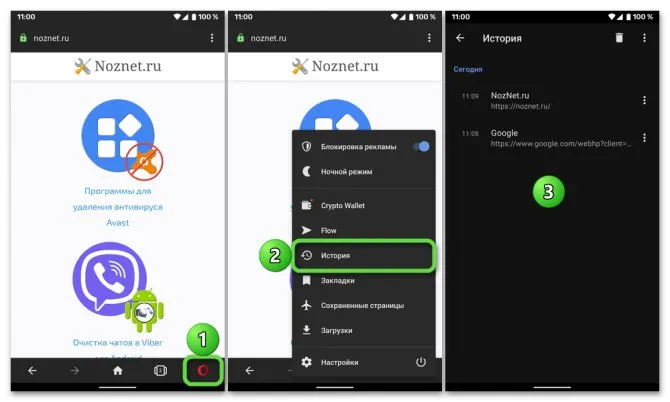
Способ второй Этот способ требует установки дополнительного программного обеспечения из Google Play Store. Программа называется QuickShortcutMaker и предназначена для работы с сочетаниями клавиш. Вам нужно сделать несколько простых шагов:
Как посмотреть удаленные уведомления на Андроид
Содержание — Как просмотреть удаленные уведомления на Android :
Каждый день мы получаем десятки push-уведомлений. Некоторые из них — это уведомления приложений и SMS-сообщения от операторов мобильной связи, поэтому мы обычно смахиваем уведомления с экрана, не глядя, чтобы они не отвлекали нас. Но что делать, если вы незаметно удалили важное уведомление? Это больше не проблема — новые версии операционной системы Android включают журнал уведомлений. Пользователи всегда могут видеть важную информацию, даже если они не увидели ее на экране уведомлений.
Встроенный журнал уведомлений на Android
Откройте меню виджетов, коснувшись пальцем экрана на рабочем столе. Подождите секунду, а затем откройте раздел «Виджеты» в меню управления макетом иконок. Выберите «Настройки ярлыка» из доступных виджетов. Перетащите его на рабочий стол для быстрого доступа к этому разделу. Откройте ярлык «Настройки». Выберите «Календарь уведомлений» в меню.
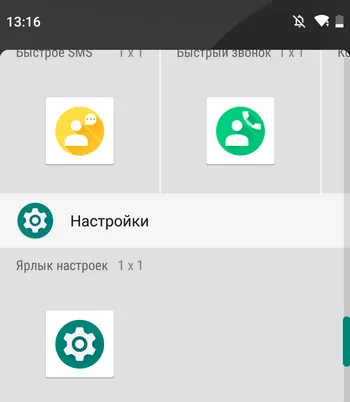
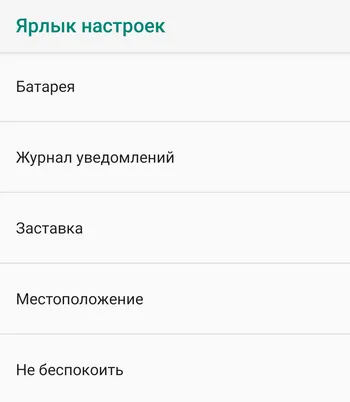
Теперь вы можете увидеть все полученные push-уведомления на своем телефоне. В журнале указывается название операции, например, уведомление об обновлении приложения в Google Play, новое письмо в Gmail, пропущенный звонок и т.д. Также отображается время поступления уведомления.
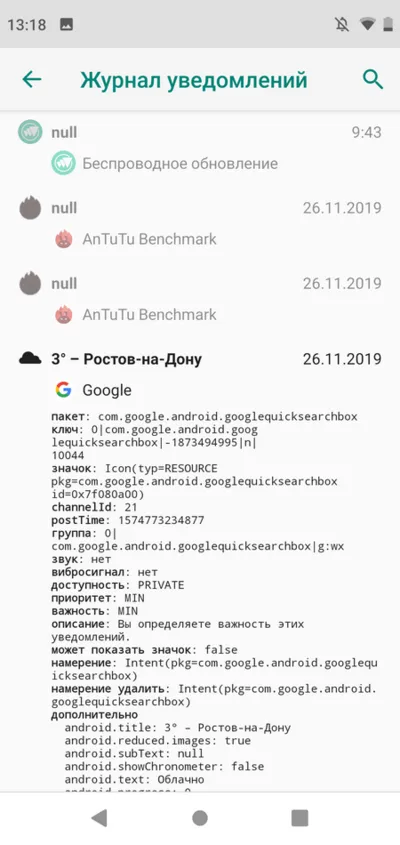
Notification History
Если у вас более старая версия Android без журнала уведомлений, загрузите бесплатное приложение История уведомлений. Чтобы приложение работало без сбоев, необходимо разрешить доступ к уведомлениям после запуска. Для этого нажмите на кнопку «Разрешить» в пользовательском интерфейсе приложения — область настроек на вашем телефоне откроется автоматически.
Все уведомления теперь направляются в приложение «История уведомлений» — программа работает в фоновом режиме. Здесь вы можете посмотреть подробный календарь на сегодня, вчера или неделю. Имеется функция мониторинга WhatsApp. Удаленные уведомления появляются в корзине. История уведомлений сохраняется только в том случае, если установлено приложение «История уведомлений».
Например, вы можете отключить уведомления только от определенных социальных сетей, таких как ВКонтакте, Instagram или Facebook. Вы также можете изменить стиль уведомления: Звук, вибрация, визуальный элемент, значок стикера.
Приложение для просмотра истории уведомлений для Android
В магазине приложений для Android есть много приложений, которые позволяют открыть историю без дополнительных настроек. История уведомлений — в этом приложении можно увидеть не только случайно скрытые сообщения, но и сообщения, удаленные отправителем. Или используйте аналогичную функцию в журнале истории уведомлений.
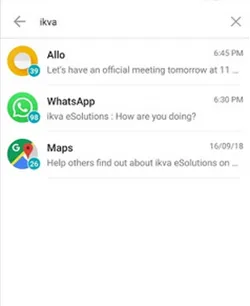
Приложения для просмотра истории для Android
Эти менеджеры извлекают все push-уведомления из системных журналов. И они помогают вам прочитать важную информацию, которую вы еще не видели. Имеется возможность поиска push-уведомлений.
Настройка уведомления от приложений на Андроид
Возможно, некоторые приложения присылают вам ненужные уведомления, от которых вы хотели бы избавиться — нет проблем. Почти все версии смартфонов Android имеют эту функцию.
-
Найдите значок настроек на рабочем столе и нажмите на него,
С каждой новой версией Android сохраняется все больше и больше настроек. По этой причине разработчики добавили панель поиска настроек.
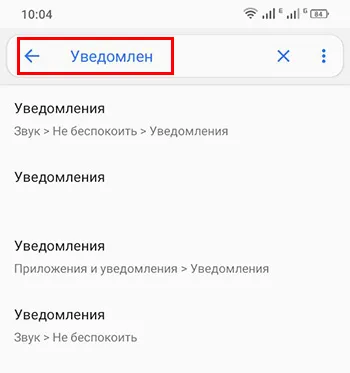
Поиск настроек уведомлений в Android
В нем можно быстро найти настройки, которые необходимо изменить. Введите «уведомления» в поле поиска, чтобы найти их мгновенно.
Как отключить уведомления в Хроме на телефоне
Если вы часто посещаете веб-сайты на своем телефоне Android, вы наверняка сталкивались с предложением отправить уведомления. Если вы разрешите это, ваш телефон будет получать push-уведомления с сайта с их сообщениями. Что вас, вероятно, не волнует. Чтобы избавиться от них:
-
Запустите браузер Chrome на телефоне и нажмите кнопку Меню в правом верхнем углу,
Если вы используете другой браузер на своем смартфоне, принцип того, как избавиться от таких писем, тот же. Вам нужно найти раздел уведомлений в настройках. И отключите те, которые вам не нужны.
Если вы хотите снова видеть на своем телефоне уведомления из удаленных мест, вы знаете, как это сделать. Если у вас остались вопросы, не стесняйтесь задавать их в комментариях. Мы будем рады ответить на них.
Например, вы можете отключить уведомления только от определенных социальных сетей, таких как ВКонтакте, Instagram или Facebook. Вы также можете изменить стиль уведомления: Звук, вибрация, визуальный элемент, значок стикера.
Заключение
По умолчанию в Android нет функции истории уведомлений, поэтому вам придется довольствоваться тем, что есть. Посмотрите, где вы можете видеть push-уведомления на своем телефоне: в виджете, который вы создали специально в режиме разработчика, или в приложении Notification Saver.
Включение и отключение push-уведомлений во всех операционных системах происходит примерно одинаково. Легко найти необходимые детали даже без руководства. Если требуется полная блокировка нажатий, вам поможет приложение HeadsOff.
















